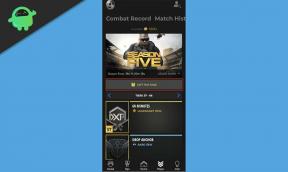Kā ielāpēt sāknēšanas attēlu un sakņot jebkuru Spreadtrum ierīci, izmantojot Magisk Manager
Sakņu Viedtālrunis / / August 05, 2021
Ja jums ir kāda ierīce, kas darbojas ar Spreadtrum, tālruņa sakneņošana tagad ir vienkārša. Šajā apmācībā mēs palīdzēsim jums mirgot magisk uz jebkuras ar Spreadtrum darbināmas ierīces, izmantojot SPD Flash rīku. Pareizi izlasiet mūsu soli pa solim! Lai mirgot, vispirms ir jāizveido savai ierīcei ielāpītais sāknēšanas attēla fails, izmantojot Stock boot image no attiecīgā ROM faila.
Android viedtālruņa pielāgošana un papildu uzlabojumi, piemēram, pielāgotu kodolu mirgošana, pielāgoti ROM, overclocking un sistēmas iestatījumu mainīšana ir jautri, taču, lai to izdarītu, jums ir nepieciešama root piekļuve ierīcei šie. Nu, Magisk ir vienvirziena bezmaksas biļete, lai veiktu visus šos pielāgojumus jūsu ierīcē.

Satura rādītājs
-
1 Kas ir Magisk?
- 1.1 Iepriekšēji rekvizīti
- 2 Kā iegūt salāpītu sāknēšanas attēlu, izmantojot Spreadtrum SPD Flash rīku?
- 3 Kā iegūt un ielāpēt Boot.image, izmantojot Magisk?
-
4 Kā instalēt ielādēto sāknēšanas attēlu ierīcē Spreatrum
- 4.1 Kā pārbaudīt, vai tālrunim ir bezsistēmas sakne?
Kas ir Magisk?
Magisk ir bezsistēmas saskarne, kas palīdz ierīcē pievienot dažādus moduļus. Tā pamatā ir phh superlietotājs, kas ir atvērtā koda saknes risinājums. Izmantojot šo rīku, jūs varat palielināt savas ierīces lietojamību un izmantot visas Android ierīces iespējas. Tā ir ne tikai sakņu lietotne, bet arī ļauj lietotājam paslēpt saknes no noteiktām lietotnēm un papildus nodrošina iespēju viegli injicēt papildu funkcijas Android OS. Ja instalējat jauno Magisk Manager, varat vienkārši atjaunināt uz Magisk no pārvaldnieka lietotnes.
Pateicoties XDA atzītajam izstrādātājam topjohnwu kurš ir šīs populārās sakņu lietotnes izstrādātājs un uzturētājs.
Atcerieties,
- Pēc sakņošanas tas var anulēt tālruņa garantiju.
- Sakņošana bloķēs OTA atjauninājumus
Pirms pāriet uz mirgojošām darbībām, jums jāievēro daži,
Iepriekšēji rekvizīti
- Pārliecinieties, vai tālrunī ir pietiekami daudz akumulatora uzlādes, lai novērstu traucējumus plākstera uzstādīšanas laikā.
- Pirms jebkādu modifikāciju veikšanas veiciet ierīces datu dublējumu.
- Šī rokasgrāmata ir paredzēta tikai ierīcēm, kas darbojas ar Spreadtrum. Nelietojiet to nevienā citā ierīces procesorā, piemēram, Snapdragon, Spreadtrum utt.
- Lai izveidotu savienojumu, jums ir nepieciešams dators / klēpjdators ar mikro USB kabeli.
- Pārliecinieties, vai esat lejupielādējis visus nepieciešamos failus personālajā datorā / klēpjdatorā
Obligātās lejupielādes:
- Lejupielādējiet ADB un Fastboot failus. (Windows/MAC)
- Lejupielādējiet un instalējiet Android USB draiveri.
- Lejupielādējiet jaunāko akciju ROM savai ierīcei
- Lejupielādējiet un instalējiet SPD Flash rīks datorā
Atruna: mēs atrodamies vietnē GetDroidTips, neuzņemsimies atbildību par jūsu tālruņa nomaiņu / bojājumiem, kamēr / pēc šī ROM instalēšanas.
Kā iegūt salāpītu sāknēšanas attēlu, izmantojot Spreadtrum SPD Flash rīku?
Izpildiet šo rokasgrāmatu, lai izvilktu sāknēšanas attēlu no jebkura Stock ROM, izmantojot SPD Flash rīku. Jums ir nepieciešams krājums ROM attiecīgajai ierīcei un pēc tam izmantojiet SPD zibatmiņas rīku, lai izvilktu sāknēšanas attēlu. Vienkārši izlasiet šo soli pa solim.
- Lejupielādējiet savai ierīcei SPD UpgradeDownload rīku un Stock ROM.
- Ielādējiet krājuma ROM savā UpgradeDownload rīkā. Lai to izdarītu, kopējiet ROM PAC failu mapē SPD Flash rīks, un tas tiks ielādēts, palaižot zibatmiņas rīku.
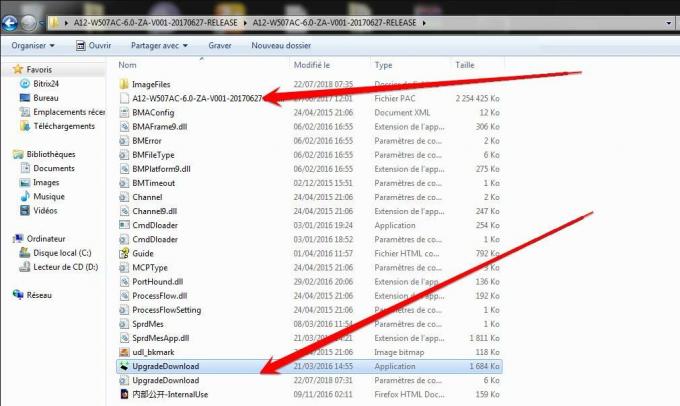
- Kad ROM pac fails ir ielādēts UpgradeDownload rīkā, atveriet mapi UpgradeDownload un atrodiet ImageFiles mape, atveriet to, un jūs redzēsiet visus dažādos jūsu SPD ROM pac faila blokus. Viss, kas jums nepieciešams, ir vienkārši nokopēt failu boot.img un ielīmēt citur.
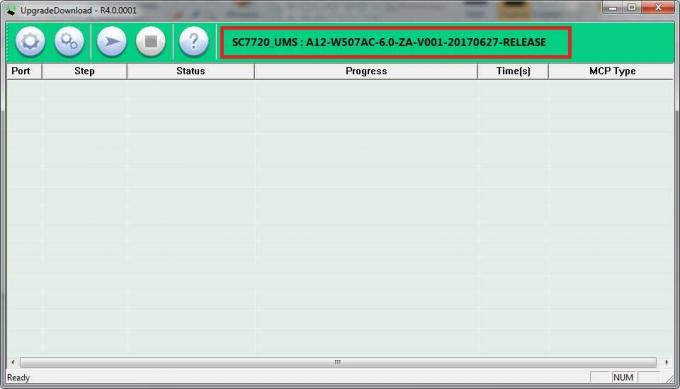
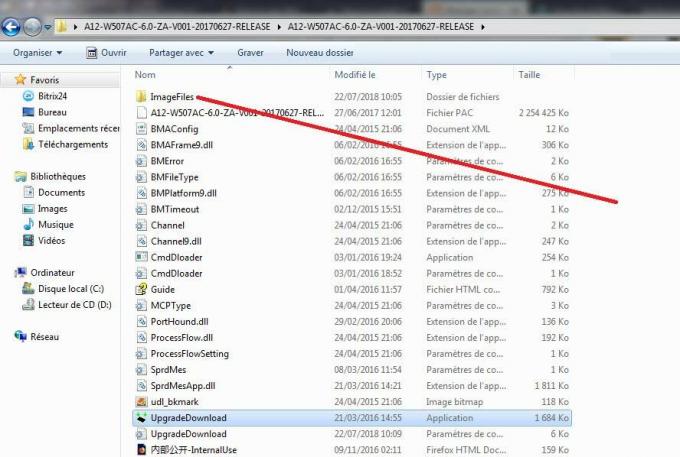
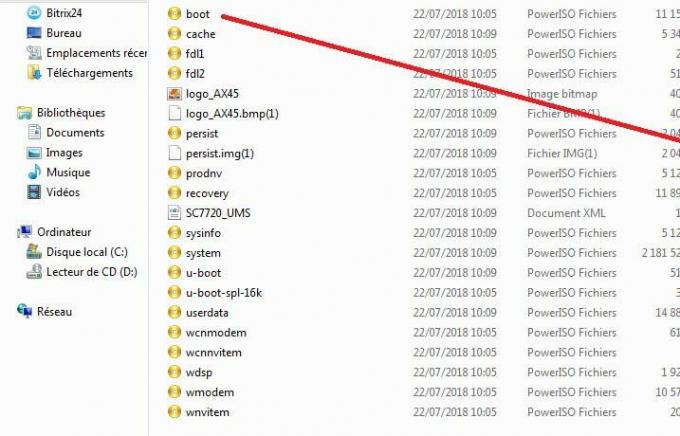
Kad esat pabeidzis iepriekš minēto, jūs esat gatavs sakņot ierīci, izmantojot Magisk rīku.
Kā iegūt un ielāpēt Boot.image, izmantojot Magisk?
- Vispirms lejupielādējiet un izvelciet ROM datorā.
- Pievienojiet ierīci, izmantojot USB kabeli, un kopējiet tikai boot.img failu no iegūtās mapes ierīces atmiņā
- Palaidiet Magisk Manager. Kad parādās uznirstošais logs, kurā tiek lūgts instalēt Magisk, atlasiet INSTALL un vēlreiz izvēlieties install.
- Pieskarieties “Patch Boot Image File”.

- Pārejiet uz iekšējo atmiņu un atlasiet sava tālruņa sāknēšanas attēlu, kuru pārsūtījāt iepriekš.
- Pagaidiet pāris sekundes. Magisk sāks ielāpēt sāknēšanas attēlu.
- Kad sāknēšanas attēls ir ielāpīts, kopējiet “patched_boot.img” no iekšējās atmiņas un nomainiet to tajā pašā datora izvilktajā ROM mapē.
Tagad jūs varat izpildīt otro soli, lai mirgot ielāpīto sāknēšanas attēla failu.
Kā instalēt ielādēto sāknēšanas attēlu ierīcē Spreatrum
- Lejupielādējiet datorā ADB un ātrās sāknēšanas rīku un izvelciet to.
- Pēc ADB ātrās sāknēšanas rīka izvilkšanas jums jāpārvieto ielāptais sāknēšanas attēls tajā pašā mapē. Turiet nospiestu taustiņu SHIFT un noklikšķiniet uz peles labās pogas, lai atvērtu komandu logu / PowerShell.

- Palaidiet šo komandu atvērtajā komandu uzvednē.
- Zibspuldze “patched_boot.img”, lai instalētu Magisk un sakņotu Android ierīci:
ātrās sāknēšanas flash boot patched_boot.img
- Ierīcēm ar A / B nodalījumu sistēmu izmantojiet šādas komandas:
fastboot flash boot_a patched_boot.img ātrās sāknēšanas flash boot_b patched_boot.img
Lūdzu, aizstājiet [patched_boot.img] ar lejupielādētā sāknēšanas attēla faila nosaukumu, kam seko paplašinājums .img.
- Zibspuldze “patched_boot.img”, lai instalētu Magisk un sakņotu Android ierīci:
- Sāks mirgot process. Kad tas izdarīts, palaidiet.
ātrās sāknēšanas atsāknēšana
Kā pārbaudīt, vai tālrunim ir bezsistēmas sakne?
- Lejupielādējiet un instalējiet Magisk Manager lietotne APK un palaidiet to.
- Lai pārbaudītu, vai jums ir bezsistēmas sakne, pārbaudiet ekrāna augšdaļu un, ja redzat visas opcijas ar Green Tick, kas nozīmē, ka esat veiksmīgi iesakņojies un apiets SafteyNet.
Tātad, viss. Tagad, kad esat iesakņojis savu Spreadtrum ierīci. Ja jums ir kādi jautājumi par to, dariet mums to zināmu.
Es esmu tehniskā satura autore un pilna laika emuāru autore. Tā kā es mīlu Android un Google ierīci, es sāku savu karjeru, rakstot Android OS un to funkcijas. Tas man lika sākt programmu "GetDroidTips". Esmu pabeidzis uzņēmējdarbības maģistra grādu Mangalore universitātē, Karnatakā.